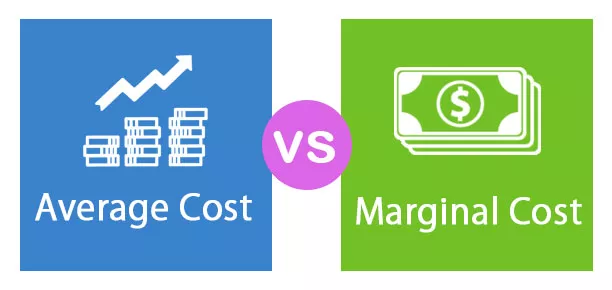Hvad betyder splitpaneler i Excel?
Opdeling af ruder i excel betyder opdeling af en projektmappe i forskellige dele, denne teknik er tilgængelig i vinduesafsnittet på fanen Vis, ruder kan opdeles vandret eller lodret eller det kan være en krydssplit, den vandrette og lodrette opdeling kan ses i midten af regnearket kan krydssplit dog udføres ved at trække ruderne.
Sådan opdeles ruder i Excel? (med eksempler)
Lad os forstå, hvordan splittede ruder fungerer, ved hjælp af nedenstående enkle eksempler.
Eksempel # 1 - Opdelte ruder vandret
Lad os overveje et salgsdatasæt som vist i nedenstående tabel for at anvende de opdelte ruder til at opdele regnearket i ruder vandret.

- Vælg først cellen A5, derefter Gå til visningsfanen, og klik derefter på split, som vist i nedenstående skærmbillede.

Så får du en vandret splitter i dit regneark nu. Du kan sammenligne dataene ved at rulle.
Eksempel 2 - Opdelte ruder lodret
Lad os overveje nedenstående salgsdata for at anvende de opdelte ruder til at opdele excel i lodrette ruder.

- Vælg først kolonne B, gå derefter til visningsfanen, og klik derefter på split, som vist i nedenstående skærmbillede.

Derefter får du en lodret splitter i dit regneark som vist i ovenstående skærmbillede.
Eksempel # 3 - Indsæt en tværdelt rude i et regneark
I dette eksempel anvender vi indstillingen opdelt rude til at krydssplitte regnearket.
Lad os overveje nedenstående tabel.

- Vælg først cellen B7, derefter Gå til visningsfanen, og klik derefter på split, som vist i nedenstående skærmbillede.

- Ved at anvende dette vil du komme på tværs af splitter, som vist i nedenstående skærmbillede.

Eksempel # 4 - Fjern ruderne
I dette eksempel vil vi se, at ruderne er splittet. Antag, at du har en dato, hvor den delte rude allerede er anvendt, og at du vil fjerne indstillingen for delt rude fra dit regneark, så gå bare til fanen Vis og deaktiver delingsindstillingen for at fjerne de delte ruder fra dit regneark.

Ting at huske
- Du kan bruge Alt-WS-genvejen til at aktivere de delte ruder i dit regneark.

- Flyt den aktive celle til række 1 for at opdele dit regneark lodret i 2 ruder.
- Flyt den aktive celle til kolonne A for at opdele dit regneark vandret i 2 ruder.
- Hvis du vælger en celle midt på et eller andet sted i regnearket, får du 4 ruder eller tværruder.